Kaip atnaujinti PS4 konsolę
Ką žinoti
- Galite atnaujinti savo PS4 internetu arba atsisiųskite programinę-aparatinę įrangą iš PlayStation.com ir nukopijuoti į USB diską.
- Norėdami automatiškai atnaujinti PS4, įjunkite Automatiniai atsisiuntimai in Energijos taupymo nustatymai.
- Norėdami rankiniu būdu atnaujinti PS4, eikite į Nustatymai ir spustelėkite Sistemos programinės įrangos atnaujinimas.
Šiame straipsnyje pateikiamos instrukcijos, kaip atnaujinti PS4, įskaitant tai, kaip atnaujinti automatiškai, kaip atnaujinti rankiniu būdu ir kaip atnaujinti PS4 be interneto ryšio.
Kaip automatiškai atnaujinti PS4
Nors dabar dėmesys sutelkiamas į PlayStation 5, Sony vis dar reguliariai išleidžia PS4 programinės įrangos naujinimus. Norint pasinaudoti naujomis funkcijomis, klaidų pataisymais ir saugos patobulinimais, naudinga turėti naujausią programinę-aparatinę įrangą, kuri veiktų jūsų PS4.
Yra keli skirtingi būdai atnaujinti PS4. Šiame straipsnyje bus parodyti įvairūs metodai, kuriuos galite naudoti norėdami užtikrinti, kad jūsų PS4 visada veiktų naujausia programinė įranga.
Lengviausias būdas atnaujinti PS4 yra įjungti automatinį atsisiuntimą. Tokiu būdu jūsų konsolė atsisiųs ir įdiegs naujinimus ramybės režimu, kai jie bus pasiekiami.
Štai kaip nustatyti automatinius programinės įrangos naujinimus.
-
Eikite į Nustatymai PS4 prietaisų skydelyje.
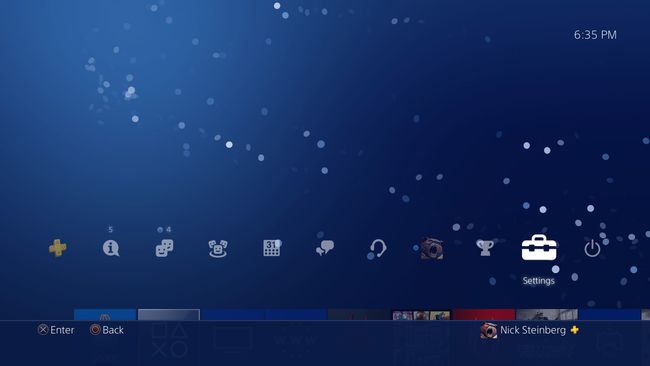
-
Slinkite žemyn iki Energijos taupymo nustatymai.
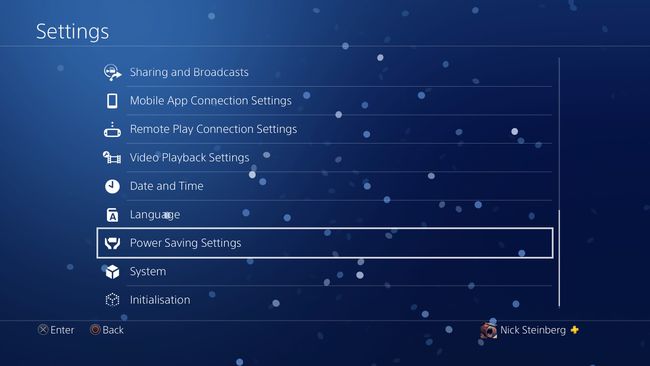
-
Pasirinkite Nustatykite funkcijas, pasiekiamas poilsio režimu.
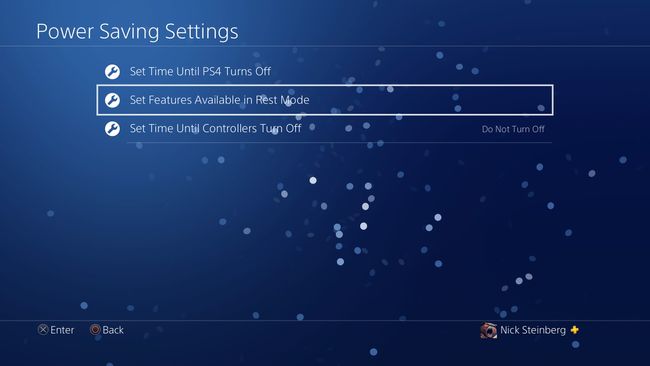
-
Patikrinkite abu Palaikykite ryšį su internetu ir Įgalinkite PS4 įjungimą iš tinklo galimybės. Abi šios funkcijos turi būti įjungtos, kad konsolė galėtų atsisiųsti ir įdiegti naujinimus, kai ji nenaudojama.
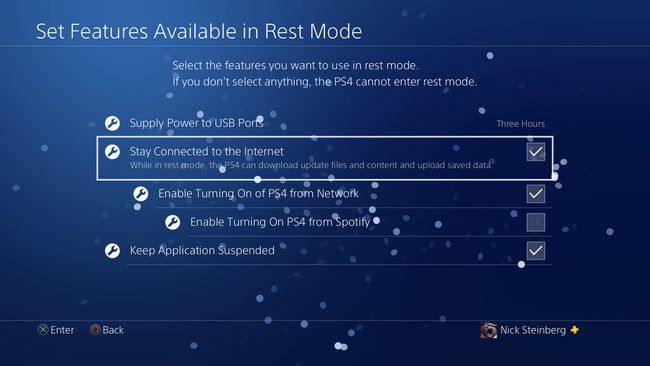
-
Grįžkite į Nustatymai meniu ir pasirinkite Sistema.
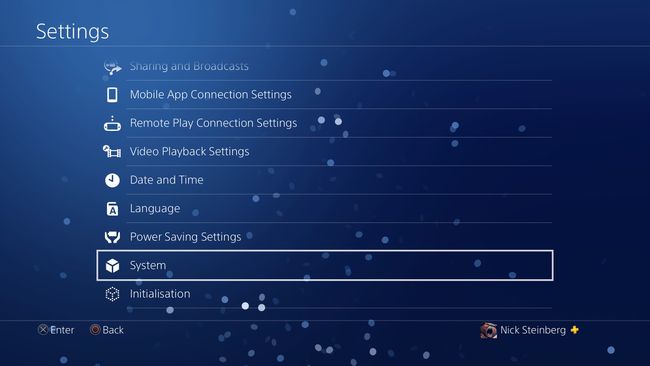
-
Pasirinkite Automatiniai atsisiuntimai.

-
Pažymėti Sistemos programinės įrangos atnaujinimo failai.
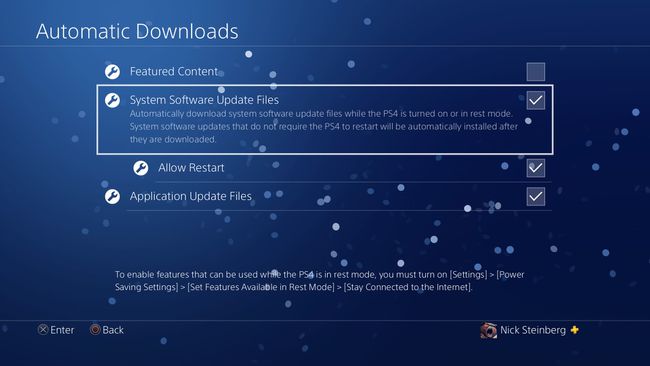
Norėdami užtikrinti, kad naujinimai, kuriems reikia iš naujo paleisti sistemą, būtų taikomi, kai PS4 veikia ramybės režimu, pažymėkite Leisti paleisti iš naujo. Atminkite, kad paleidus sistemą iš naujo galite prarasti neišsaugotą žaidimo eigą, jei šiuo metu žaidime veikia sustabdymo režimas.
Kaip rankiniu būdu atnaujinti sistemos programinę įrangą PS4
Jei nepavyko tinkamai įdiegti naujinimo arba norite, kad automatinis atsisiuntimas būtų išjungtas, PS4 galite atnaujinti rankiniu būdu.
Štai kaip tai padaryti.
-
Eikite į Nustatymai PS4 prietaisų skydelyje.
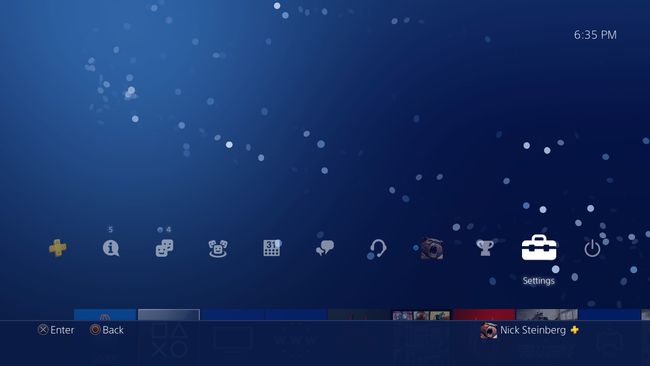
-
Pasirinkite Sistemos programinės įrangos atnaujinimas.
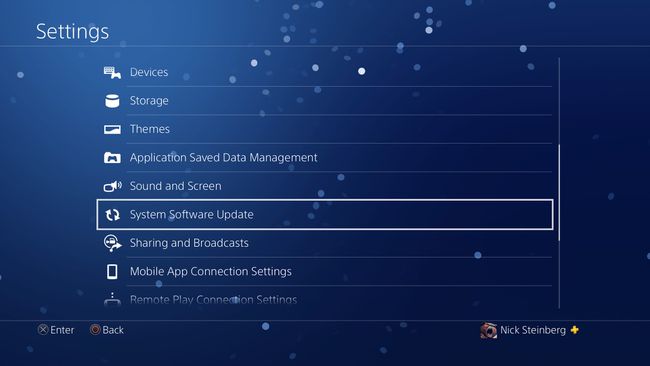
Pasirinkite Atnaujinti dabar.
-
Jei naujausia sistemos programinė įranga jau įdiegta, pamatysite žemiau esantį ekraną.
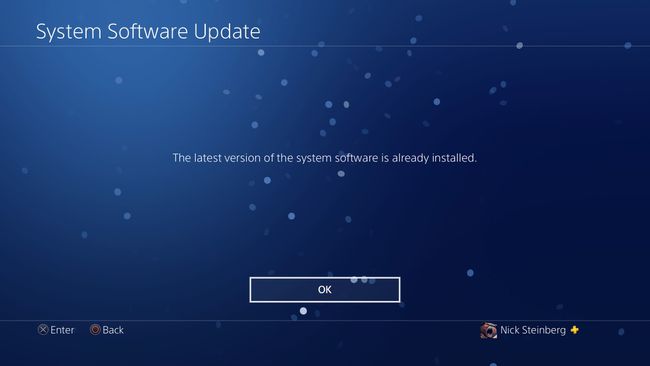
Jei yra naujų naujinimų, pasirinkite Kitas. Tai pradės atsisiuntimą.
Kai atsisiuntimas bus baigtas, jums bus pateikta licencijos sutartis. Pasirinkite Priimti.
Naujinimas dabar bus įdiegtas (gali tekti paleisti PS4 iš naujo, kad procesas būtų baigtas).
Kaip atnaujinti PS4 be interneto ryšio?
Jei PS4 neprijungtas prie namų tinklo, vis tiek galite atnaujinti konsolę atsisiųsdami naujinimą į USB diską ir nukopijuodami failą.
Geriausia naudoti tuščią USB diską, nes greičiausiai turėsite jį iš naujo suformatuoti, nes PS4 atpažįsta tik FAT32 ir exFAT failų sistemas.
Suformatuokite USB diską FAT32 arba exFAT formatu. Vykdykite šiuos vadovus, kaip suformatuoti USB diską Windows ir Mac.
Paspauskite „Windows“ klavišas + E norėdami atidaryti „File Explorer“ sistemoje „Windows“, arba atidarykite Finder „Mac“.
-
Atidarykite USB diską ir sukurkite naują aplanką pavadinimu PS4.

-
Atidarykite PS4 aplanką ir sukurkite poaplankį pavadinimu ATNAUJINTI.
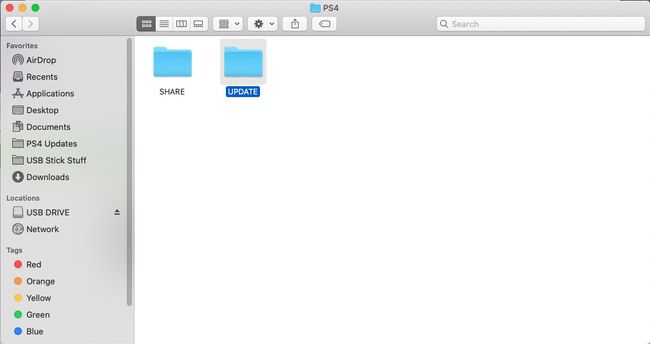
Eikite į Sony svetainę, kur rasite sistemos programinę įrangą. (nuoroda aukščiau)
-
Slinkite žemyn iki Atsisiųskite PS4 naujinimo failą ir spustelėkite PS4 naujinimo failas mygtuką.
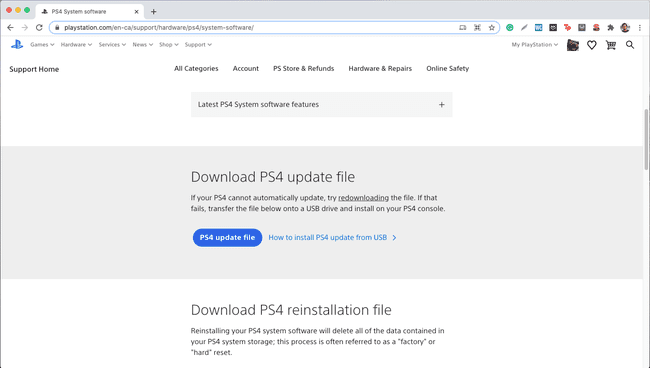
-
Perkelkite atsisiųstą failą PS4UPDATE.PUP prie ATNAUJINTI aplanką savo USB atmintinėje.
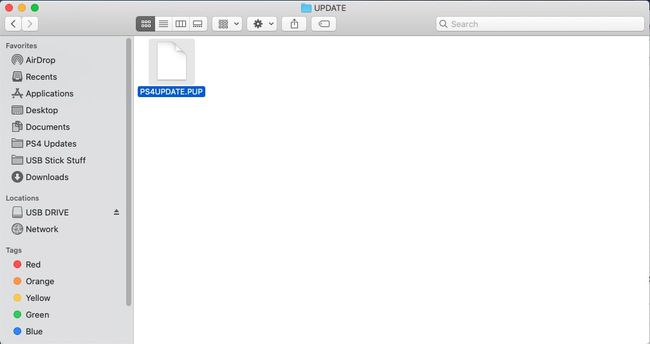
Jei USB atmintinėje turite ankstesnius PS4 naujinimo failus, prieš atsisiųsdami naują būtinai juos ištrinkite, nes jie gali trukdyti naujinimo procesui.
Kai naujinimo failas bus nukopijuotas, prijunkite USB diskas į savo PS4 išjungus maitinimą.
Įjunkite PS4 ir vadovaukitės rankinio atnaujinimo žingsniai, kaip nurodyta aukščiau esančiame skyriuje.
